Restartujte počítač do systému Windows RE a aktivujte nouzový režim
- Pokud máte s počítačem se systémem Windows určité problémy, můžete je vyřešit spuštěním v nouzovém režimu.
- Konfiguraci systému můžete vyladit, abyste vynutili spuštění systému Windows 10 v nouzovém režimu.
- Pokud se nemůžete dostat přes přihlašovací obrazovku, postupujte podle pokynů v tomto článku a přejděte do nouzového režimu
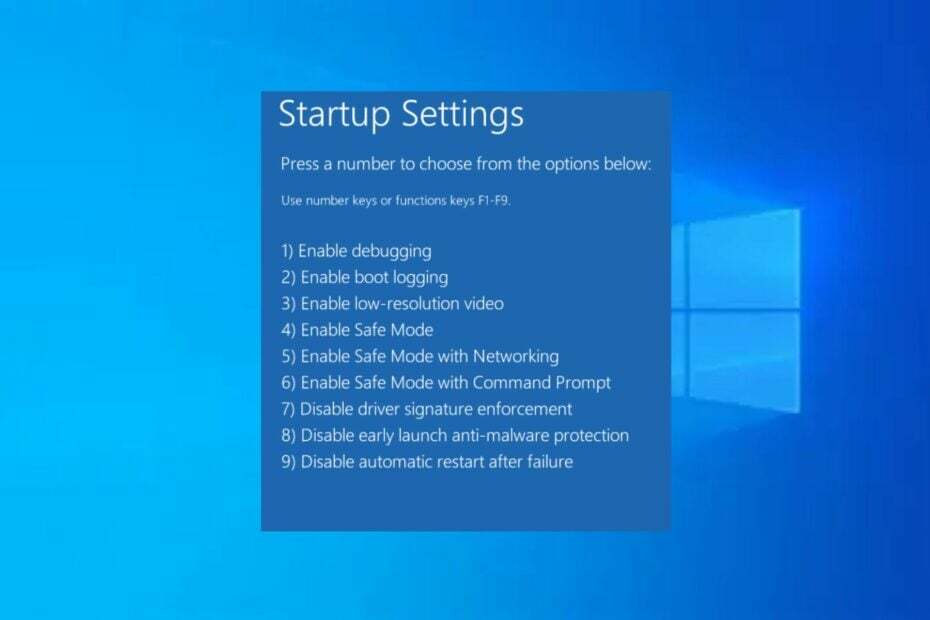
XINSTALUJTE KLIKNUTÍM NA STAŽENÍ SOUBORU
- Stáhněte si Restoro PC Repair Tool který přichází s patentovanými technologiemi (patent k dispozici tady).
- Klikněte Začni skenovat najít problémy se systémem Windows, které by mohly způsobovat problémy s počítačem.
- Klikněte Opravit vše opravit problémy ovlivňující zabezpečení a výkon vašeho počítače.
- Restoro byl stažen uživatelem 0 čtenáři tento měsíc.
Nouzový režim spustí systém Windows v základním stavu s použitím minimální kolekce souborů a ovladačů. The Nouzový režim existuje možnost, která vám pomůže při odstraňování problémů se systémem Windows.
Pokud nevíte, jak vstoupit do nouzového režimu Windows 10, provedeme vás některými z různých metod, jak začít Windows 10 v nouzovém režimu.
- Co to znamená spustit v nouzovém režimu?
- Jak spustím systém Windows 10 v nouzovém režimu?
- 1. Použijte aplikaci Nastavení
- 2. Aktivujte klávesu F8 pro vstup do nouzového režimu
- 3. Chcete-li přejít do nouzového režimu, třikrát vypněte počítač
- 4. Použijte nástroj Konfigurace systému
- 5. Vstupte do nouzového režimu z přihlašovací obrazovky
Co to znamená spustit v nouzovém režimu?
Spuštění v nouzovém režimu jednoduše znamená spuštění operační systém (OS) s omezenou sadou ovladačů, služeb a aplikací. Když se systém Windows spustí normálně, načte všechny ovladače a služby potřebné ke spuštění operačního systému a veškerého softwaru na něm nainstalovaného.
Nicméně, některé z nich ovladače a služby mohou způsobit problémy a zabránit správnému spuštění systému Windows. Nouzový režim vám tedy umožňuje tyto problémy řešit spuštěním systému Windows pouze s minimálními požadovanými ovladači a službami.
Protože Windows spouští základní sadu ovladačů a služeb s minimální funkčností, některé funkce a programy nemusí fungovat. Nouzový režim v počítači se systémem Windows 10 je tedy omezenou verzí vašeho počítače.
Jak spustím systém Windows 10 v nouzovém režimu?
1. Použijte aplikaci Nastavení
- zmáčkni Okna + já klíče pro otevření Nastavení aplikace.
- Klikněte na Aktualizace a zabezpečení na pravém panelu.
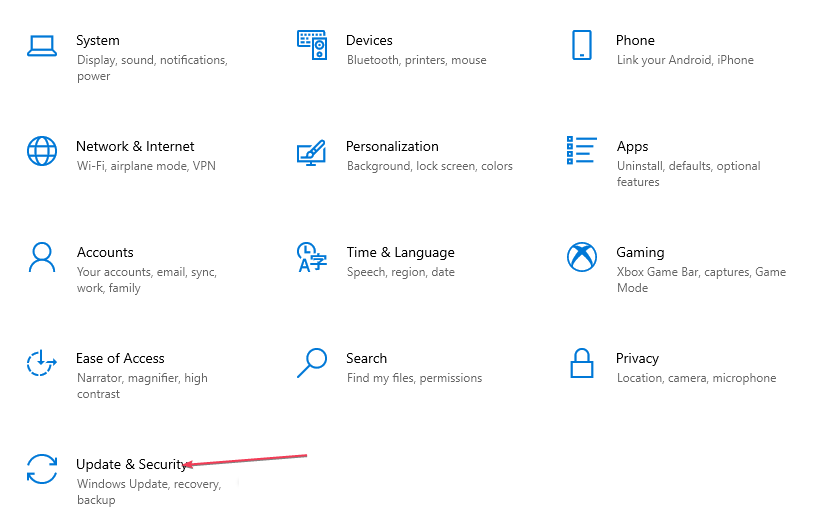
- Dále vyberte Zotavení na levém panelu. Pod Pokročilé spuštění, klikněte Restartovat nyní.

- Jakmile se počítač restartuje, na Vyberte možnost obrazovce, vyberte Odstraňte problémy

- Poté klikněte na Pokročilé možnosti. Vybrat Nastavení spouštění.

- Vybrat F4 spusťte počítač v nouzovém režimu a klikněte na Restartujte.

Pomocí aplikace Nastavení systému Windows, můžete během spouštění zadat spuštění systému Windows 10 v nouzovém režimu.
2. Aktivujte klávesu F8 pro vstup do nouzového režimu
- Klikněte levým tlačítkem na Start tlačítko a typ cmd v poli Hledat.
- Klikněte pravým tlačítkem na Příkazový řádek z výsledků vyhledávání a vyberte Spustit jako administrátor na pravém panelu.
- Dále vložte následující příkaz do okna příkazového řádku a stiskněte Vstupte:
bcdedit /set {default} bootmenupolicy legacy
- Nyní vypněte počítač a znovu jej zapněte.
- Než se cokoliv objeví na obrazovce, stiskněte F8 opakovaně až do Možnosti spouštění se objeví na obrazovce.
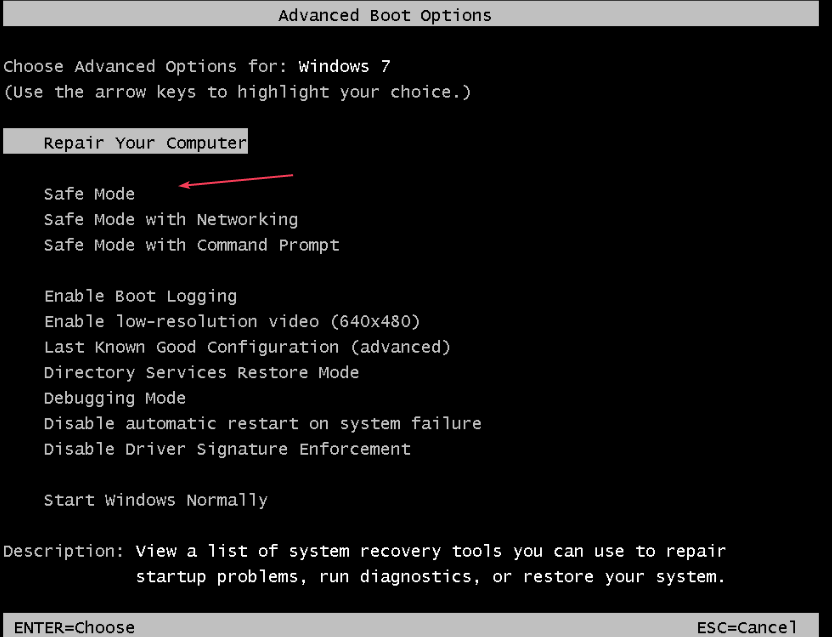
- Vybrat Nouzový režim z nabídky.
Tip odborníka:
SPONZOROVÁNO
Některé problémy s PC je těžké řešit, zejména pokud jde o poškozená úložiště nebo chybějící soubory Windows. Pokud máte potíže s opravou chyby, váš systém může být částečně rozbitý.
Doporučujeme nainstalovat Restoro, nástroj, který prohledá váš stroj a zjistí, v čem je chyba.
Klikněte zde stáhnout a začít opravovat.
Pokud se možnosti spouštění nezobrazují a váš systém Windows se spouští normálně, pravděpodobně jste nestiskli klávesu F8 dříve.
3. Chcete-li přejít do nouzového režimu, třikrát vypněte počítač
- Vypněte počítač. zmáčkni Tlačítko napájení abyste jej znovu zapnuli.
- Jakmile se počítač načte, stiskněte a podržte Tlačítko napájení po dobu 4-5 sekund, dokud se počítač nevypne.
- Opakujte stejný postup 3x.
- Nyní znovu spusťte počítač a nechte jej běžet. Nyní by to mělo jít do Režim automatické opravy. Počkejte, až systém Windows diagnostikuje váš počítač, a vyberte Pokročilé možnosti.
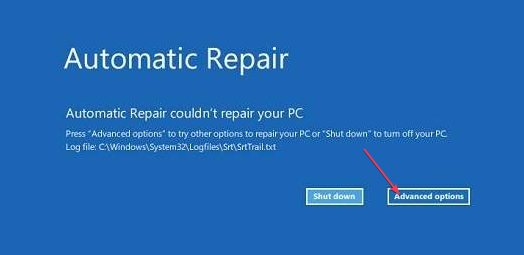
- Dále klikněte na Odstraňte problémy.

- Poté klikněte na Pokročilé možnosti a klikněte na Nastavení spouštění.

- lis 4 pro aktivaci nouzového režimu nebo stiskněte 5 pro nouzový režim se sítí.

Když počítač třikrát vypnete, váš počítač uvěří, že došlo k chybě, kterou je třeba opravit.
- 3 způsoby mapování síťové jednotky ve Windows 10
- DLL Hijacking: Co to je a jak jej bezpečně zastavit?
- Chcete používat Spot Fix na Fotky ve Windows 11? Zde je návod
- 3 způsoby ochrany složky heslem ve Windows 10
- Klikněte levým tlačítkem na Start tlačítko a typ msconfig do pole Hledat a vyberte Konfigurace systémuutility.
- Přejděte na Bota a poté zaškrtněte políčko pomocí Bezpečná bota a klikněte OK.
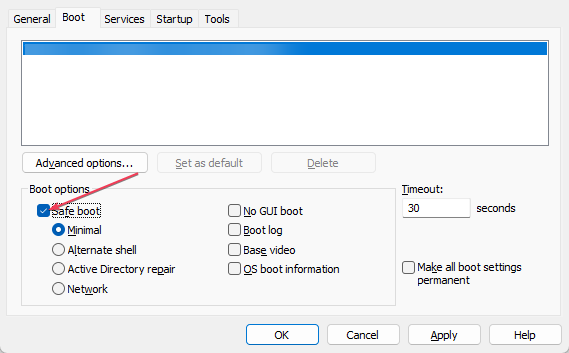
- Jakmile budete vyzváni, klikněte na Restartujte tlačítko pro vstup do nouzového režimu.
Chcete-li tuto funkci zakázat, postupujte podle stejných kroků a zrušte zaškrtnutí políčka Bezpečné spouštění a restartujte počítač.
5. Vstupte do nouzového režimu z přihlašovací obrazovky
- Jakmile se dostanete na přihlašovací obrazovku, podržte Posun a klikněte na Tlačítko napájení v pravé dolní části obrazovky. Poté vyberte Restartujte.
- The Obnova systému Windows Nyní se zobrazí obrazovka (WinRE). Klikněte na Odstraňte problémy.

- Klikněte na Pokročilá možnost a klikněte na Nastavení spouštění.

- Nyní klikněte na Restartujte knoflík.
- lis 4 na Povolit nouzový režim nebo stiskněte 5 pro Nouzový režim se sítí.

Pokud můžete spustit počítač na přihlašovací obrazovce, přejděte do nouzového režimu Windows 10 podle výše uvedených kroků.
A to je vše o tom, jak spustit Windows 10 v nouzovém režimu. Doufejme, že byste měli být schopni spustit počítač do nouzového režimu pomocí kterékoli z uvedených metod.
Případně můžete prozkoumat našeho podrobného průvodce, abyste věděli, jak na to přidat nouzový režim do spouštěcí nabídky v systému Windows 10.
Pokud máte nějaké dotazy nebo návrhy, neváhejte použít sekci komentářů níže.
Stále máte problémy? Opravte je pomocí tohoto nástroje:
SPONZOROVÁNO
Pokud výše uvedené rady váš problém nevyřešily, váš počítač může mít hlubší problémy se systémem Windows. Doporučujeme stažení tohoto nástroje pro opravu počítače (hodnoceno jako skvělé na TrustPilot.com), abyste je mohli snadno řešit. Po instalaci stačí kliknout na Začni skenovat tlačítko a poté stiskněte Opravit vše.


